Windows 10 ja Fedora topeltkäivitamine
Võimalik paigaldada mõlemad Windows ja Linux ühes arvutis. Kui tead, kuidas topeltkäivitada Fedora Linux ja Windows 10, saate vaheldumisi vahetada operatsioonisüsteemid millal iganes soovite.
Need juhised on mõeldud Fedora Linux 31 installimiseks arvutisse, kus töötab Windows 10, Windows 8.1või Windows 8.
Arvuti ettevalmistamine Fedora jaoks
Sa peaksid looge Macrium Reflectiga Windowsi taastedraiv või mõni muu tarkvara varundustööriist enne Fedora installimist juhuks, kui midagi läheb valesti. Samuti veenduge, et teie kõvakettal oleks installimiseks vähemalt 10 GB vaba ruumi. Valmistage oma ketas ette Windowsi ja Linuxi käivitamiseks vajadusel Windowsi partitsiooni kahandades.
Pärast sind looge Fedora Linuxi USB-draiv, taaskäivitage arvuti ja alglaadimine USB-seadmelt Fedora reaalajas versiooni käivitamiseks. Võite alustada Fedora kasutamist kohe, kuid kõvakettale tehtud muudatuste salvestamiseks peate installima operatsioonisüsteemi.
USB-draivilt käivitamiseks peate esmalt lülitage Windowsi kiire alglaadimine välja. Pärast Fedora installimist saate selle uuesti sisse lülitada.
Kuidas installida Fedora Windowsi kõrvale
Kui Fedora laadib, on teil võimalus installida see kõvakettale või proovida seda ilma installimata. Fedora installimiseks Windowsiga koos toimige järgmiselt.
Peate olema Internetiga ühendatud. Valige alla-nool ühenduste kuvamiseks töölaua paremas ülanurgas.
-
Valige Installige kõvakettale.

-
Valige oma keel ja valige Jätka.
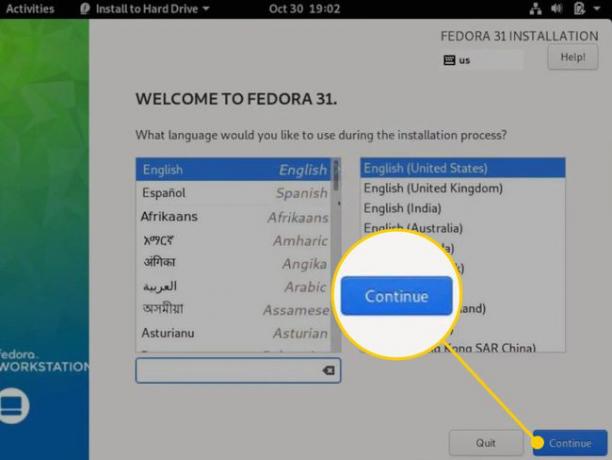
-
Valige Kellaaeg ja kuupäev installimise kokkuvõtte ekraanil.
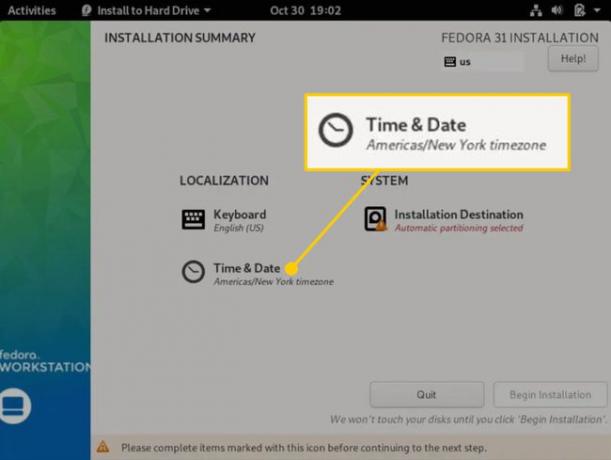
-
Valige kaardil oma ajavöönd ja seejärel valige Valmis Installimise kokkuvõtte kuvale naasmiseks.

-
Valige Installimise sihtkoht.
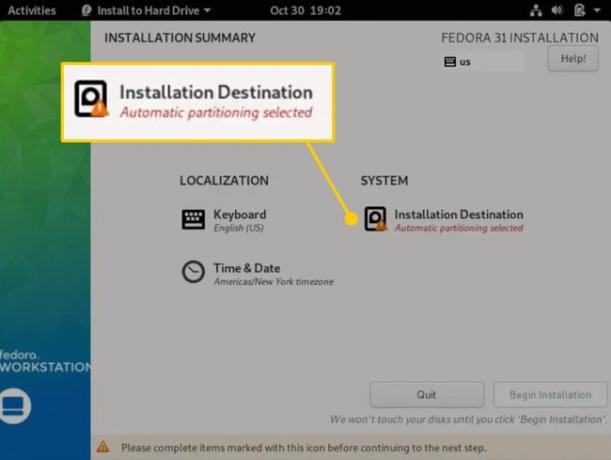
-
Valige alt oma kõvaketas Kohalik standardketas ja valige Automaatne all Salvestusruumi konfiguratsioon, seejärel valige Valmis Installimise kokkuvõtte kuvale naasmiseks.
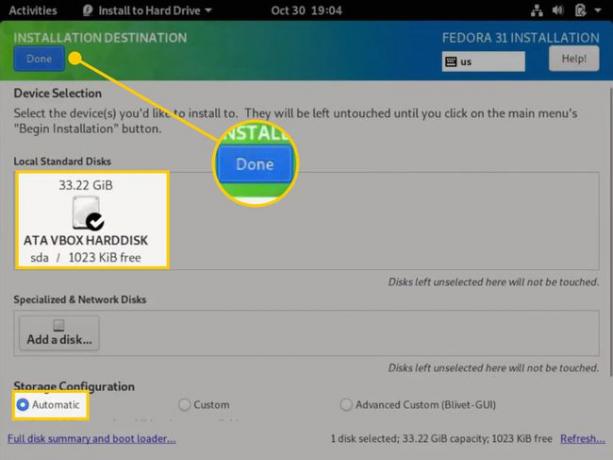
-
Valige Alustage installimist.
Fedora peaks teie klaviatuuripaigutuse automaatselt tuvastama, kuid saate valida Klaviatuur installimise kokkuvõtte ekraanil uute paigutuste lisamiseks.

-
Kui protsess on lõppenud, valige Lõpeta paigaldamine.

-
Kui teie arvuti ei taaskäivitu automaatselt, valige alla-nool töölaua paremas ülanurgas ja valige Võimsus nuppu.

-
Valige Taaskäivita.
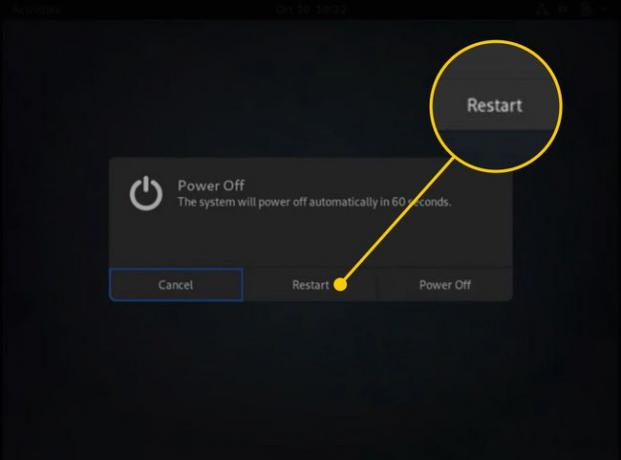
Kui arvuti taaskäivitub, eemaldage Fedora USB-draiv. Kui arvuti käivitub, peaksite nägema menüüd valikutega Fedora või Windowsi alglaadimishaldur.
Kui teie arvuti käivitub automaatselt Windowsi, peate seda tegema muutke süsteemi BIOS-is alglaadimisjärjekorda.
Fedora seadistamine
Fedora esmakordsel laadimisel peate seadistamise lõpule viima, luues kasutajanime ja parooli. Teil on ka võimalused asukohateenuste lubamiseks ja erinevate veebikontodega ühenduse loomiseks. Näiteks saate sünkroonida Fedora oma Microsofti või Google'i konto et importida kõik oma kontaktid ja paroolid.
Lisaks oluliste rakenduste installimine Fedorasse, võib-olla vajate seda installige Fedora jaoks käsitsi Flash, Steam ja MP3-koodekid samuti.
